1、下载安装VSCode。在VSCode安装C/C++,Code Runner。
2、下载安装minggw。
下载地址:MinGW-w64 - for 32 and 64 bit Windows - Browse Files at SourceForge.net。
我下载的版本是x86_64-win32-seh。
3、将VSCode和mingw的安装目录(bin文件夹)配置环境变量。
"我的电脑"右键点击"属性" --> 高级系统设置 --> 环境变量 --> 系统变量中的Path选中 --> 编辑,新建 --> 将bin文件夹完整路径(最好以\结尾)添加上去(例如:C:\xxx\mingw64\bin\)。
4、编写配置文件
创建文件夹.vscode。在.vscode文件夹下创建俩文件launch.json和tasks.json。
// launch.json
{
"version": "0.2.0",
"tasks": [
{
"label": "build",
"type": "shell",
// 改为你的指定 make.exe 的完整路径,注意路径要使用两个反斜杠(\\)为一组
"command": "C:\\Users\\Starsky\\AppData\\Local\\Programs\\mingw64\\bin\\make.exe",
// 可选:传递给 make 的参数."Makefile"是存放make脚本的文档名
"args": ["-f", "Makefile"],
"group": {
"kind": "build",
"isDefault": true
}
}
],
"configurations": [
{
"name": "(gdb) Launch",
"type": "cppdbg",
"request": "launch",
"program": "${workspaceFolder}/${fileBasenameNoExtension}.exe",
"args": [],
"stopAtEntry": false,
"cwd": "${workspaceFolder}",
"environment": [],
"externalConsole": true,
"MIMode": "gdb",
// 修改为你的编译器所在的路径,形如 c:\\***\\bin\\gdb.exe
"miDebuggerPath": "C:\\Users\\Starsky\\AppData\\Local\\Programs\\mingw64\\bin\\gdb.exe",
// launch.json中的preLaunchTask的值和tasks.json中的command的值保持一致
"preLaunchTask": "gc",
"setupCommands": [
{
"description": "Enable pretty-printing for gdb",
"text": "-enable-pretty-printing",
"ignoreFailures": false
}
]
}
]
}// tasks.json
{
"version": "2.0.0",
"command": "gc",
"args": [
"-g",
"-o",
"${fileBasenameNoExtension}.exe"
],
"problemMatcher": {
"owner": "cpp",
"fileLocation": [
"relative",
"${workspaceFolder}"
],
"pattern": {
"regexp": "^(.*):(\\d+):(\\d+):\\s+(warning|error):\\s+(.*)$",
"file": 1,
"line": 2,
"column": 3,
"severity": 4,
"message": 5
}
},
"tasks": [
{
"type": "cppbuild",
"label": "C/C++: gcc.exe build active file",
// 改为gcc.exe 的完整路径
"command": "C:\\Users\\Starsky\\AppData\\Local\\Programs\\mingw64\\bin\\gcc.exe",
"args": [
"-fdiagnostics-color=always",
"-g",
"${file}",
"-o",
"${fileDirname}\\${fileBasenameNoExtension}.exe"
],
"options": {
"cwd": "${fileDirname}"
},
"problemMatcher": [
"$gcc"
],
"group": {
"kind": "build",
"isDefault": true
},
"detail": "Task generated by Debugger."
}
]
}VSCode创建并打开文件和执行C语言代码:
方法一:
- 手动创建并打开文件
- 鼠标点击右键:Run Code
方法二:(TERMINAL。VSCode快捷键:Ctrl+`(esc下面的键)。注意:初次使用的报错信息)
- 创建并打开文件:code 文件名.c
- 编译和链接:make 目标文件名
- 执行:./目标文件名
方法二可能涉及的报错信息:

解决:找到VSCode的安装目录,将安装目录配置到环境变量中,即将bin添加到系统变量中。(具体操作见本文开头的3)

解决:下载mingw(见本文开头2),并配置环境变量(见本文开头3),在安装目录下的bin文件夹找到mingw32-make.exe,重命名为make.exe。

解决:在.vscode文件夹同级创建Makefile文件。
// Makefile文件
CC = gcc
hello:hello.c # 目标文件:原代码文件
$(CC) -o hello hello.c
.PHONY:clean
clean: # 清除目标文件
rm -f *.o使用VSCode编写C语言代码,第一个代码hello.c的内容和完整目录:(TERMINAL)
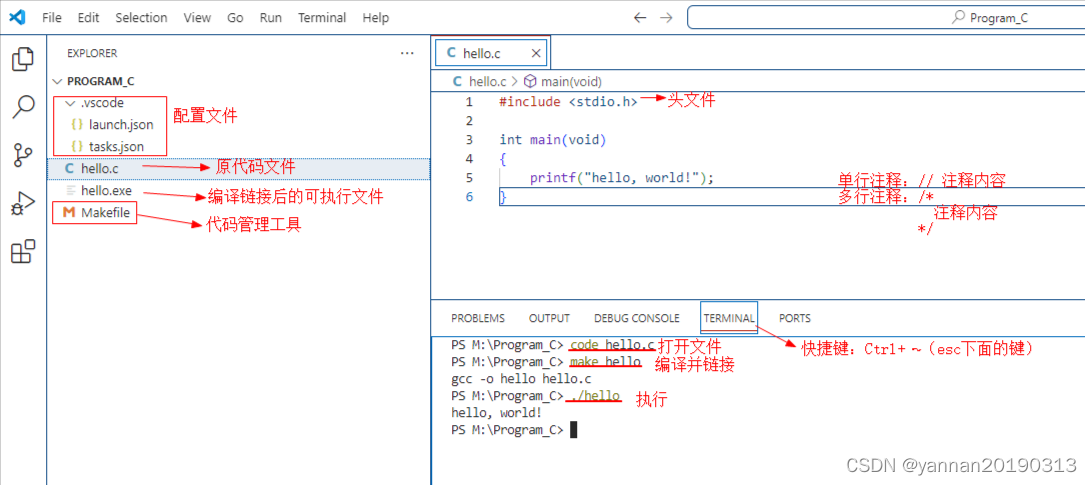
注:
Make构建是最常用的构建工具。
构建规则写在Makefile文件中。
大体规则格式为:
<target> : <prerequisites>
[tab] <commands>
即:
<目标> : <前置条件>
按Tab键 <命令>





















 382
382











 被折叠的 条评论
为什么被折叠?
被折叠的 条评论
为什么被折叠?








